
CorelDRAW X8破解版教程
1、首先你先下载cdr X8压缩包,在双击“CorelDraw X8.exe”进行运行。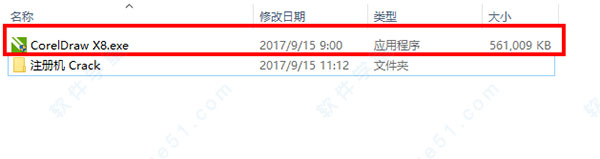
2、运行之后程序将会进入安装,勾选“我同意最终用户许可协议和服务条款”,点击我接受,进行下载安装。
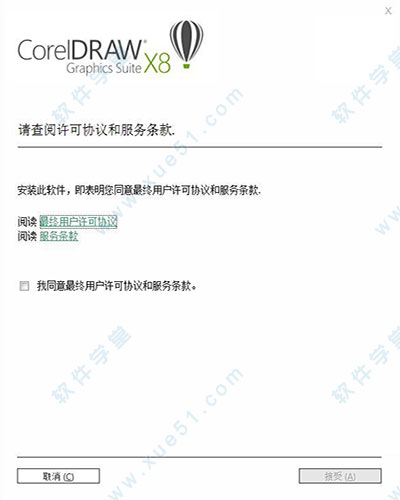
3、软件需要安装.net framework4.6,点击确定,系统将会自动帮你下载并安装。
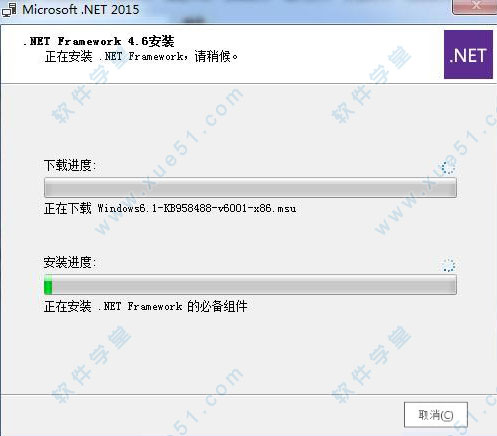
4、在安装过程中,进度会有点慢,所以请耐心等待。
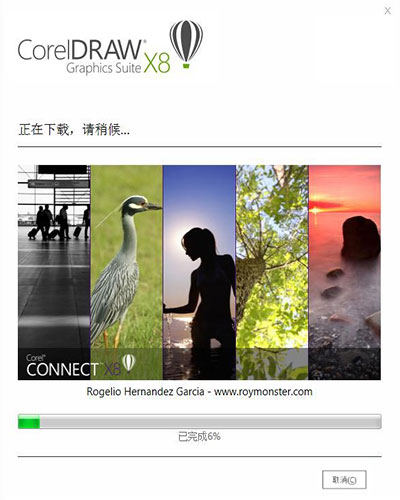
5、软件安装完成之后,点击“已经购买”,在选择输入序列号。

6、这是就要打开下载的压缩包中的注册机,点击选择版本为“CorelDRAW Graphics Suite X8”然后将序列号填入软件的界面即可。
7、安装完成后,因安装过程中由于系统要安装.net framework4.6,系统可能会提示需要重启系统才能继续安装,请按照提示进行操作。
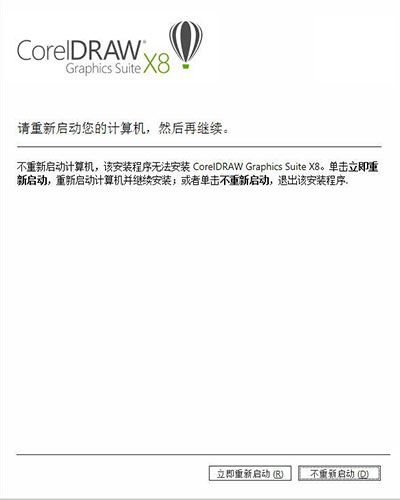
使用教程
如何利用软件来制作一个宝马logo1、要新建一个画布,首先打开软件,在里面新建一个文档,点击文件选择新建就可以了,也可以通过快捷键来实现新建Ctrl+N
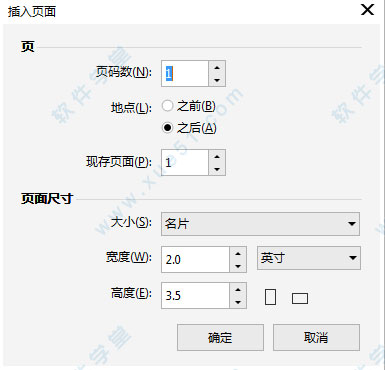
2、开始要绘制一个正圆,可点击左边工具栏中的椭圆形图标,或是使用快捷键“F7”。安装Ctrl,鼠标左键按住不放制作正圆,以原点中心退拽出垂直或水平参考线。

3、进行颜色填充,点击右边的色板,选择给正圆填充30%的黑色。在选中该圆的状态下,安装shift不放往内拖动复制一个新的正圆,填充黑到灰色的忒远渐变。
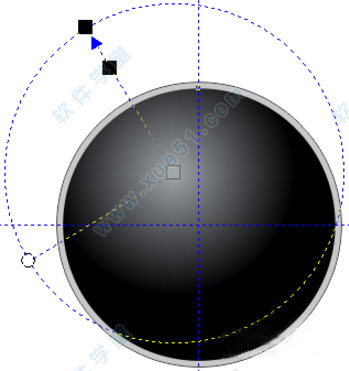
4、复制一个正圆跟上面的操作步骤一样,再次以中点为基准再次复制出一个正圆,填充黑到灰色的线形渐变。
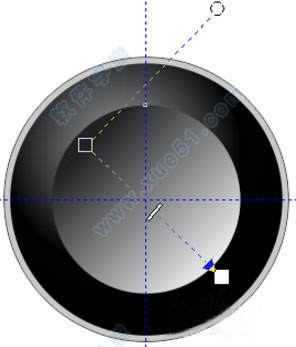
5、在复制一个正圆与上面操作一样。
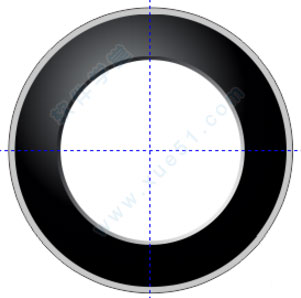
6、原味复制粘贴最上面的白色圆。单击菜单栏中的“饼图”按钮,设置角度为90°,填充数值为(C:100、M:20、Y:0、K:0)的天蓝色。
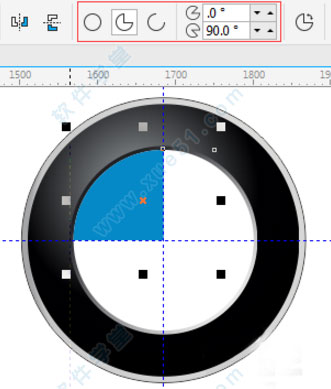
7、接着就是各种垂直、水平镜像复制,其实白色部分可以不用单独做,这里我想表现特殊的视角效果,所以就复制了3份。
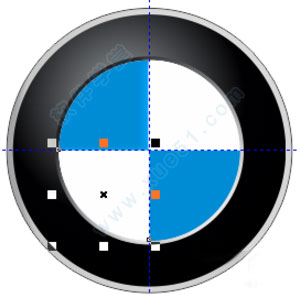
8、将左上角的蓝色1/4圆做渐变填充,实现立体效果。
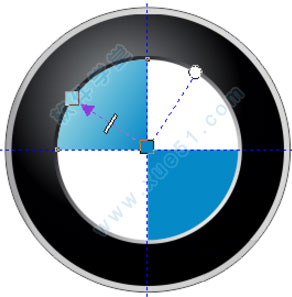
9、在灰白的线性渐变基础上,使用斜角样式创建边缘区域隐隐的斜面效果,执行“窗口>泊坞窗>效果>斜角效果”命令。创建出边缘立体感。
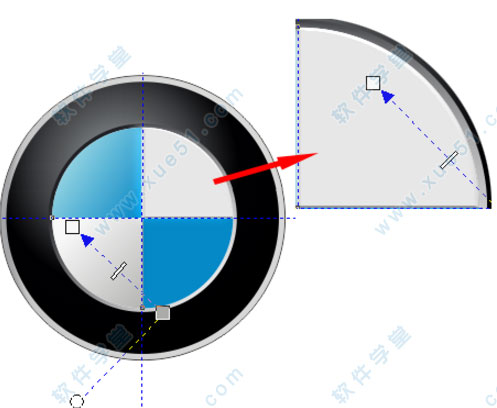
10、使用“矩形工具”绘制矩形,原位复制粘贴一份,然后在菜单栏输入“旋转角度”为90°
。
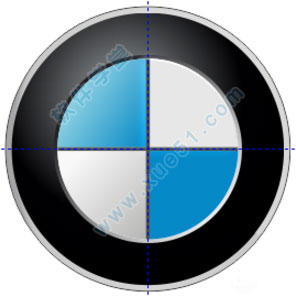
11、效果最后发现立体效果还不够明显,您还可以使用“阴影工具”添加白色叠加阴影。
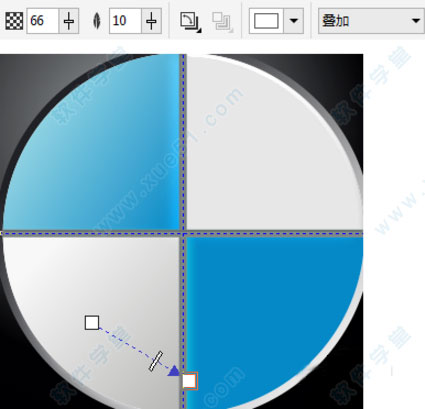
12、为了使文字能够呈圆弧状态显示,使用“椭圆工具”绘制与里面白色圆相同大小的圆轮廓。
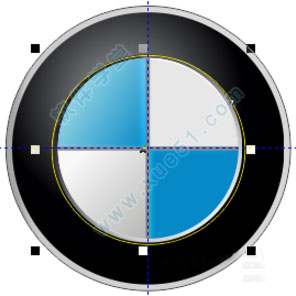
13、单击“文本工具”,将光标移动到路径边缘,在路径上输入文字。有关使文本适合路径的相关内容请参阅 CorelDRAW X7中沿路径排列文本。

14、选取路径文字,执行“对象>拆分在路径上的文本”命令,可以将文字与路径分离,然后删除路径,只保留文本,调整文字大小和字体。填充不同级别的灰色椭圆渐变。
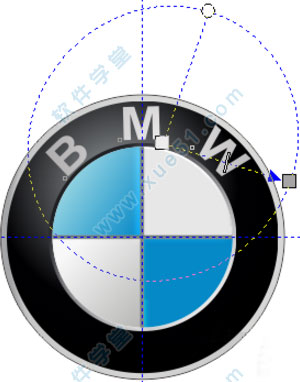
15、为了更好地视觉效果,使用“阴影工具”添加阴影。
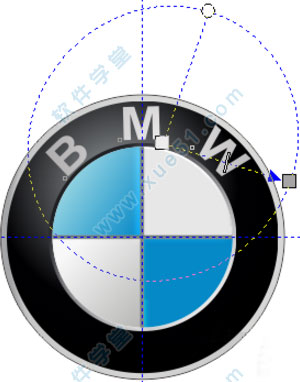
16、好了,我们的宝马车标志就制作完成了。

软件特色
1、体验无论您是初始用户还是经验丰富的设计师,开始使用十分简便。了解基本功能、通过启动概览查看新增内容,或通过仅为 Adobe 用户设计的特殊概览转移到套件。使用匹配工作流需求的工作区可立即提高效率,并从高质内容和通用产品内学习中获益。
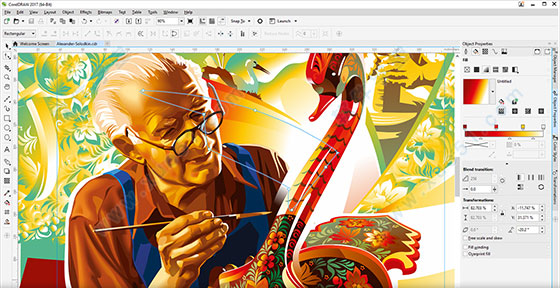
2、工艺
通过这款图形设计软件高水准的直观功能,充分展现您的设计技巧。通过字体搜索和筛选功能,为任何项目快速查找字体。通过全新的 LiveSketch 工具节省宝贵的设计时间;而在创意迸发时,允许您在启用画笔的设备上捕获所有原始创意。借助全新的节点编辑功能加快工作速度,并使用 Corel® PHOTO-PAINT® 2017 中的“修复复制”工具精修照片。

3、个性化
请在主页了解所有收藏工具!可根据需求调整设计空间并自定义图标大小、桌面和窗口边框颜色。借助受欢迎的 Corel Font Manager™ 2017,为您的项目探索并管理字体。通过下载免费和高级应用程序、插件、扩展、字体包等,直接在应用程序中扩展创意工具和内容集合。

4、愉悦
交付专业质量输出,将在任何介质上使人过目不忘:从与众不同的徽标和标志到引人注目的营销材料、Web 和社交媒体图形,应有尽有!凭借行业领先的文件格式兼容性和高级颜色管理工具,可提供所有项目类型所需的灵活性和颜色精确度。了解充满活力和灵感的用户社区,以对您的创意之旅产生积极影响。

新功能
一、增强功能1、兼容性
软件通过完全支持Microsoft Windows 10,获取您需要的功能和稳定性,了解创新功能如何增强您的图形设计体验,并畅享对 Windows 8.1 和 7 的现有支持。扩展您的兼容性选项,支持100多种最新的文件格式,包括 AI、PSD、PDF、JPG、PNG、SVG、DWG、DXF、EPS、TIFF、DOCX、PPT等
2、字体筛选和搜索功能
软件通过增强的字体筛选功能,节省高贵设计时间,快速找到您所需的特定字体,而无需花时间在多个文件夹中搜索。例如,如果您正在查找包含手写外观的字型,您可以快速搜索“脚本字体”。字体列表将会自动更新,以在您的计算机上显示匹配搜索的所有字体。
3、矫正图像对话框
软件通过和Corel PHOTO-PAINT 中功能增强的“矫正图像”对话框,您现在可以修复照片中包含直线和平面的透视失真,例如建筑照片和房屋照片
4、刻刀工具
通过CorelDRAW中重新设计的刻刀工具,可沿直线、手绘或贝塞尔线分割任何对象或对象组(矢量、文本和位图)。可能因为分割操作或叠加而在新对象之间创建间隙。选择轮廓选项,或允许应用程序自动选择最适合保留轮廓外观的选项。
二、新增功能
软件通过完全支持 Microsoft Windows 10,获取您需要的功能和稳定性,了解创新功能如何增强您的图形设计体验,并畅享对 Windows 8.1 和 7 的现有支持。扩展您的兼容性选项,支持 100 多种最新的文件格式,包括 AI、PSD、PDF、JPG、PNG、SVG、DWG、DXF、EPS、TIFF、DOCX、PPT 等
1、支持多监视器、4K 和实时触笔
软件利用全新的多监视器和 4K 显示屏支持功能。除了 Wacom 平板电脑和设备外,还可通过Microsoft Surface 等 Windows 实时触笔兼容的平板电脑的附加控制快速高效工作。
2、Corel Font Manager
使用全新 Corel Font Manager了解、处理并管理字体,以满足所有字型需求。便捷地管理您的字型和字体集,无需安装即可使用字体。我们已为您提供各种职业每天使用的字体,从图形设计、出版和插图到包装设计、签名制作、广告和网站设计。
3.显示对象
您的需求,我们全力实现!请充分利用我们根据用户反馈创建的全新重要设计功能。通过使用全新的“隐藏和显示对象”功能,可让您在图层上隐藏单个对象或对象组,而无需隐藏整个图层,从而轻松管理复杂项目。
4、复制曲线段
软件使用复制曲线线段(可让您在项目中重复使用曲线线段)功能,复制、粘贴或重复现有曲线片断。
5.高斯式模糊功能
借助 Corel PHOTO-PAINT 自带的高斯式模糊透镜,制作无损模糊效果。在软件中调整边缘阴影羽化的角度,这样您可以根据背景和其他元素控制感知距离和对象大小。
6、修复克隆工具
软件使用功能强大的全新工具,以多种方式修复并编辑,从而改善您最喜爱的照片。通过将瑕疵与环境颜色和纹理混合,尝试使用全新的修复复制工具,以将瑕疵移除。了解 Corel PHOTO-PAINT 中的多种专业照片编辑工具。
7、工作区自定义
通过匹配工作流需求的工作区,可立即提高效率。通过更改常用元素的外观,仅可适合您的设计空间:更改桌面和窗口边框颜色、自定义图标和文本大小。以您的方式工作!
8、入门帮助
无论您是初始用户还是经验丰富的设计师,软件开始使用十分简便。了解基本功能、通过启动概览查看新增内容,或通过仅为 Adobe 用户设计的特殊概览转移到套件。使用匹配工作流需求的工作区可立即提高效率,并从高质内容和通用产品内学习中获益
9、“边框和索环”对话框
通过全新“边框和索环”对话框,您可以从页面或页面上的选定对象创建标题。不论是否使用小型项目(例如徽标或 Web 图形),或大型图形(例如标题和车身贴),将会交付您所需的输出。
10、与 SDK 开发人员社区
在全新CorelDRAW X8SDK开发人员社区站点的支持下。了解这款图形设计软件的多种有用资源(包含深度编程文章和完全可搜索的 API 参考),可帮助您使用宏自动化任务并创建自定义工具。
11、获取更多泊坞
直接从该软件和Corel PHOTO-PAINT中下载应用程序、插件和扩展名,扩展您的创意工具集合,您可以下载免费 Corel Website Creator 许可证,购买 AfterShot Pro,以便实现超乎寻常的 RAW 工作流程,体验 Corel ParticleShop,以便制作超乎现象的位图效果等。
快捷键
1、选取整个图文件 【Ctrl】+【A】2、更改文本样式为粗体【Ctrl】+【B】
3、复制选定的项目到剪贴板【Ctrl】+【C】
4、再制选定对象并以指定的距离偏移【Ctrl】+【D】
5、导出文本或对象到另一种格式【Ctrl】+【E】
6、导入文本或对象【Ctrl】+【I】
7、将选择的对象组成群组【Ctrl】+【G】
8、打开设置选项的对话框【Ctrl】+【J】
9、拆分选择的对象【Ctrl】+【K】
10、结合选择的对象【Ctrl】+【L】
11、添加/移除文本对象的项目符号(切换)【Ctrl】+M
12、创建新绘图文档【Ctrl】+【N】
13、打开一个已有绘图文档【Ctrl】+【O】
14、打印当前的图形【Ctrl】+【P】
15、将选择的对象转换成曲线【Ctrl】+【Q】
16、重复上一次操作【Ctrl】+【R】
17、保存当前的图形【Ctrl】+【S】
18、撤销上一步操作【Ctrl】+【Z】
19、设置文本属性的格式【Ctrl】+【T】



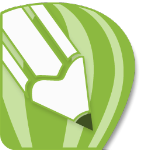



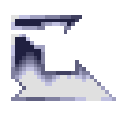

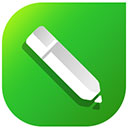
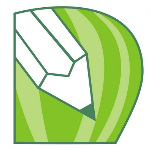
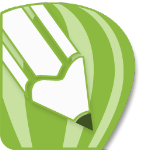
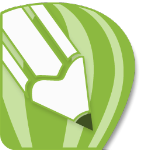
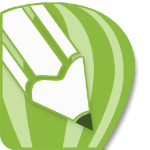
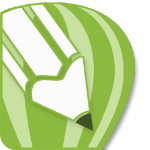
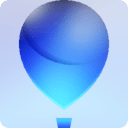


点击星星用来评分